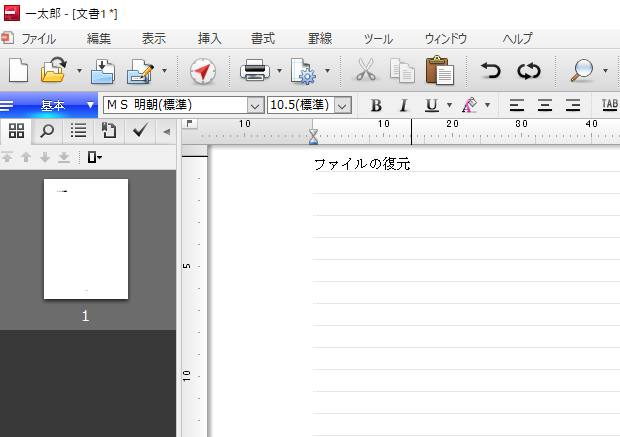米国のMicrosoft社製のプレゼンテーション作成のオフィススイートである、
Microsoft Office PowerPoint(読み方:マイクロソフトオフィス・パワーポイント)の起動中に、
アプリケーションソフトウェアのウィンドウ上で、データの喪失や破損といった問題が出てしまった時に、
後からファイルを修復するには、どのような方法で行っていけばいい?という疑問について。
目次
「ppt形式」の拡張子が開けなくなったら?
まず、作成した「ppt形式」のファイルの拡張子を保存する前に、
エラーで強制終了が起きたり、パソコンの電源が落ちて消えてしまった場合や、
ファイルが壊れたり消去されていて開けない時の解決方法を解説いたします。
せっかく製作したプレゼンテーションのコンテンツを、
もう一度作り直さなければならない事態になってしまうことも多いのですが、
その前にソフトウェアの機能を使用する手順で、ppt形式のデータの修復を試すことができます。
もしパソコン自体が故障してしまい、ソフトウェアやファイルが展開できなくなった時は、
HDDやSSDからデータを取り出ししてもらえるサポートを実施された企業にて、復元してもらうことができます。
ファイルの自動回復機能で修復をする
まず、Microsoft ExcelやWord、Accessと同じく、PowerPointには自動保存機能が備わっています。
たとえば停電や落雷、アプリケーションエラーの発生などで急にPCがフリーズしたり電源が閉じた場合は、
もう一度パワーポイントを開くと、ハードディスクに保存していた、
以前の状態のpptファイルが、自動的に展開されて再び開ける場合があります。
保存する前のプレゼンテーションの作成したデータが、起動した時に出てこなかった場合は、
画面上のツールバーにある『開く』から、PowerPointのデータが保存されたフォルダーを開きます。
『ファイルの種類』の項目にある、『回復済み』という名前がありましたら、
こちらを開いて、前回で開いた時に保存する前の状態からの復元ができます。
そしてその後、すぐにPowerPointから上書き保存をして、データの復活作業は完了です。
パワーポイントの「ドキュメントの回復」を実行する
次に、回復済みのPPTファイルがどこにもなかった場合に、修復を試みる手順について。
まず、ウィンドウのメニューにあります、『PowerPoint ヘルプ』の項目を開きます。
検索欄に『ドキュメントの回復』と記入をして開いて、
ファイルの回復を書かれた手順で行われてみてください。
(プレゼンテーションのページ画面に挿入する予定のスライドや写真画像の、
元データの方が消えてしまった場合は、先に加工してファイルとして保存していなければ、
PowerPointの機能だけでは通常、開かないのでご注意ください。)
手順の通りに回復を行うのが難しそう、という場合には、データ救出サービスの方に依頼をして、
持込みや出張サポートでファイルを復元する代行作業をしてもらうこともできます。
プレゼンテーションのファイルが消去された時に復元するには?
次に、すでに書き込みしていたプレゼンテーションの「ppt」といったデータファイルを、
誤ってパソコンや外部のデータ記憶装置のフォルダーから削除してしまったり、
再フォーマットやコンピューターウィルスの感染などで全部消えてしまった場合に、修復をする方法について。
まず、Windows XPの『システムの復元』やWindows Vistaの『シャドウコピー』と、
Windows 11や10、8の『ファイル履歴』といったデータバックアップのシステムを、
事前にコントロールパネルからセットしていれば、まだ修復ができる見込みがあります。
また、PowerPointで削除したデータを復元する方法については、こちらのページにて。
なるべく安全に予備のデータを保管するには、外付けのHDDへの保存が向いています。
PowerPointのトラブルシューティング
また、一定期間おきに更新される復元ポイントのタイミングが合えばパワーポイントのpttファイルで
前回保存前の差分のデータなどを保管していたHDDの内部のディレクトリ(フォルダ)を見てみましょう。
差分更新バックアップの機能で、1時間おきの更新に設定しておくなど、
細かい時間指定であるほどデータが復旧できる確率も高まります。
ほか、パワーポイントに関する他のさまざまな問題の解決方法(トラブルシューティング)は、
PowerPointのヘルプなども大変参考までに。
また、ExcelやWord、Accessといった、他のオフィススイートでも、
ヘルプやトラブルシューティングのサポートが役立ちます。
一方で、「ppt」といった拡張子自体が破損したり、HDDそのものが故障して読み込めなくなった時には、
プロのデータサルベージのサービスに問い合わせて、復旧をしてもらわれることを推奨します。
ネットワーク上にアップロードしたファイルが消えた時に回復するには?
次に、ネットワーク上にアップロードしていたプレゼンテーションのコンテンツを、
もし誤って削除したり、同名のファイルで上書き保存をしてしまった時の回復の仕方について。
まず、パソコン上または外付けハードディスクなどの場所に、アップロードしていたファイルと、
同じデータが残っていましたら、そちらをアップローダーやFTPソフトで再度転送してください。
もし同じ内容の拡張子が残っていなくても、一定の時間以内で、レンタルサーバーに
一日ごとにすべてのデータが自動的にバックアップされるシステムが稼働していましたら、
そちらから以前の状態にさかのぼる形で、ファイルの引き出しをする方法もあります。
また、プレゼンテーションで使用していたテキストや画像、デザインといった素材を、
別のファイルとしてそれぞれ保存していましたら、そちらを再度使用して、
Accessでpptなどのファイルを作り直す手法もあります。
データ復旧サービスセンターで修復してもらう
しかし、PowerPointの機能やバックアップ関連の予備的なシステムだけでは、
壊れたり なくなったりしたPPTファイルを確実に直せるわけではなく、
状況によってはハードディスクやSSDの、セクタからの修復の作業までが必要です。
より確実に失ったファイルを元に戻したい時には、ご自身ではあまりストレージのボリュームに触れずに、
専門事業のデータ復旧サービスにて、パソコンのHDDやSSDを一度見てもらわれることを推奨します。